Как включить впн в эдже
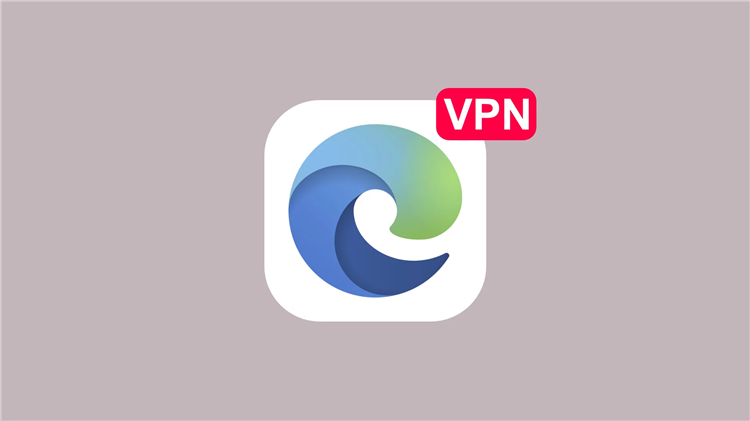
Как включить ВПН в Эдж
Microsoft Edge — это популярный веб-браузер, который поддерживает различные функции для повышения безопасности и конфиденциальности в Интернете. Одна из таких функций — это использование VPN-соединения. В этой статье рассматривается, как включить VPN в Edge, какие возможности предоставляет браузер для пользователей, а также как использовать внешние расширения для настройки VPN.
Что такое ВПН и зачем он нужен в Microsoft Edge?
VPN (Virtual Private Network) — это технология, которая позволяет создать защищённое соединение между устройством пользователя и интернетом. Включение VPN в браузере Edge позволяет скрыть личные данные, улучшить безопасность при серфинге в Интернете и обойти географические ограничения для доступа к контенту.
Основные преимущества использования VPN в Microsoft Edge:
-
Защита личных данных. VPN шифрует интернет-трафик, что помогает избежать слежки со стороны интернет-поставщиков или злоумышленников.
-
Обход блокировок. VPN позволяет получать доступ к ресурсам, которые могут быть заблокированы в определённых регионах.
-
Анонимность. С помощью VPN можно скрыть реальный IP-адрес и местоположение.
Как включить VPN в Microsoft Edge: Шаги
Microsoft Edge не имеет встроенной функции VPN, однако это не мешает использовать сторонние решения для активации VPN в браузере. Для этого можно воспользоваться расширениями или сторонними сервисами. Рассмотрим два способа подключения VPN в Эдж.
Способ 1: Использование расширения VPN для Edge
Один из самых простых способов настроить VPN в Microsoft Edge — установить специальное расширение. На платформе Microsoft Edge доступно множество различных расширений для работы с VPN, включая бесплатные и платные версии.
-
Откройте Microsoft Edge и перейдите в магазин расширений Edge.
-
В поисковой строке введите "VPN".
-
Выберите одно из доступных расширений, например, "Hola VPN", "NordVPN", "ExpressVPN" или другое.
-
Нажмите кнопку "Добавить в Edge" и подтвердите установку.
-
После установки расширения, иконка VPN появится в правом верхнем углу браузера.
-
Для активации VPN нужно войти в аккаунт (если это необходимо) и включить нужное соединение.
Способ 2: Использование внешних VPN-сервисов
Если предпочтение отдается VPN-сервисам без привязки к расширениям, можно настроить подключение вручную через настройки системы Windows.
-
Перейдите в "Параметры" Windows.
-
Выберите раздел "Сеть и Интернет", затем откройте "VPN".
-
Нажмите "Добавить VPN".
-
Введите настройки, предоставленные вашим VPN-поставщиком (например, адрес сервера, имя пользователя, пароль).
-
После добавления VPN-соединения, оно будет доступно для использования через Microsoft Edge и другие браузеры.
Важные моменты при использовании VPN в Microsoft Edge
Перед использованием VPN в браузере Microsoft Edge следует учесть несколько важных аспектов:
Скорость интернета
Использование VPN может снизить скорость интернет-соединения, так как трафик шифруется и передаётся через серверы VPN-поставщика. Чем дальше находится сервер, тем больше может быть замедление.
Совместимость с сервисами
Некоторые веб-сайты и сервисы могут блокировать использование VPN. Например, при попытке зайти на сайт, который обнаруживает подключение через VPN, может быть предложено пройти проверку безопасности или даже заблокирован доступ.
Легальность использования VPN
Использование VPN может быть ограничено или запрещено в некоторых странах. Перед подключением VPN следует проверить местные законы и правила, чтобы избежать юридических последствий.
Популярные расширения для VPN в Microsoft Edge
-
ExpressVPN
ExpressVPN является одним из самых популярных и надёжных сервисов для анонимного серфинга в Интернете. Он предоставляет простое расширение для Microsoft Edge, которое легко настроить и использовать. -
NordVPN
NordVPN также предоставляет расширение для Edge. Это один из самых известных сервисов с высоким уровнем безопасности и большим выбором серверов по всему миру. -
Hola VPN
Hola VPN — это бесплатное расширение, которое позволяет подключаться к интернету через виртуальную частную сеть. Оно подойдёт для пользователей, которым не требуется высокая скорость или строгая конфиденциальность. -
Windscribe VPN
Windscribe — ещё одно популярное расширение, которое предлагает 10 ГБ бесплатного трафика в месяц. Это может быть хорошим вариантом для пользователей, которые не используют VPN слишком часто.
Как правильно выбрать VPN для Edge?
При выборе VPN для Microsoft Edge следует учитывать несколько факторов:
-
Скорость соединения. Выбирайте сервисы с хорошей репутацией, которые не будут сильно снижать скорость интернета.
-
Безопасность. При выборе VPN важно учитывать степень защиты, которую он предлагает. Убедитесь, что сервис использует надёжные протоколы шифрования.
-
Совместимость с платформами. Если планируется использовать VPN не только в Microsoft Edge, важно, чтобы он поддерживал все нужные устройства и операционные системы.
-
Цена. Многие VPN-сервисы предлагают как платные, так и бесплатные версии. Бесплатные VPN-сервисы могут иметь ограничения по скорости или количеству доступных серверов.
FAQ
Как включить ВПН в Эдж без расширений?
Для включения VPN в Microsoft Edge без использования расширений нужно настроить VPN-соединение через настройки операционной системы Windows. В разделе "Сеть и Интернет" добавьте новое VPN-соединение с параметрами, предоставленными вашим VPN-поставщиком.
Можно ли использовать бесплатный VPN в Microsoft Edge?
Да, в Microsoft Edge можно использовать бесплатные расширения VPN, такие как Hola VPN или Windscribe. Однако такие сервисы часто имеют ограничения по скорости или трафику.
Почему не работает VPN в Microsoft Edge?
Если VPN не работает, причины могут быть связаны с настройками расширения, блокировкой со стороны сайта или неправильными настройками VPN-соединения. Проверьте настройки и убедитесь, что VPN подключён корректно.
Как ускорить работу VPN в Edge?
Для улучшения скорости работы VPN в Microsoft Edge выберите сервер, расположенный ближе к вашему местоположению, или попробуйте использовать платные VPN-сервисы с высокой пропускной способностью.
Можно ли использовать несколько VPN-сервисов одновременно в Edge?
Обычно рекомендуется использовать один VPN-сервис для стабильного и безопасного соединения. Использование нескольких VPN-сервисов одновременно может привести к снижению скорости и стабильности соединения.
Заключение
Включение VPN в Microsoft Edge — это простой и эффективный способ улучшить безопасность и анонимность в интернете. Используя расширения или настраивая VPN-соединение через систему, пользователи могут обеспечить защиту личных данных и обойти географические блокировки. Выбор подходящего VPN зависит от потребностей пользователя и доступных опций на рынке.
